大家都知道,win7電腦使用久了難免會出現卡頓或擔心中毒崩潰,大多數用戶在這種情況下選擇重裝免激活win7係統,那win7可不可以一鍵還原係統呢?所謂一鍵還原就是還原到之前已經備份過數據的win7係統,備份裏的係統是什麼情況,就可還原成什麼情況。win7係統還原的方法有很多,但小編推薦使用一鍵Ghsot軟件還原係統,接下來介紹使用方法。
1、在百度搜索下載“一鍵GHOST硬盤版”,解壓後選擇“setup.exe”文件,即自動把一鍵還原安裝到硬盤中。安裝後,在桌麵能找到程序的快捷方式;
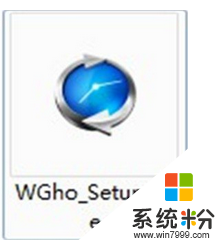
3、檢查備份文件:啟動搜索,輸入文件名稱*.GHO,勾尋搜索“隱藏的文件和文件夾”後回車,隱藏文件夾中所有的GHO文件都能被搜索出來。
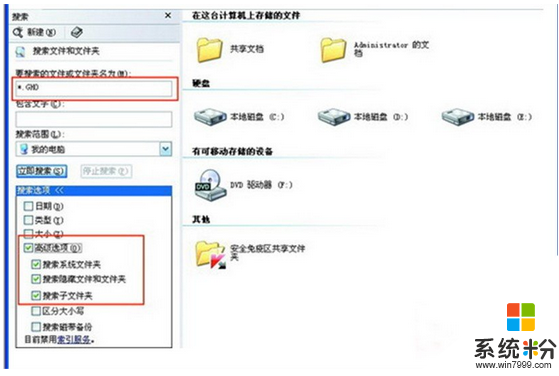
4、恢複備份:打開“一鍵GHOST”(如果係統癱瘓進不了係統,重啟,按鍵盤F8進安全模式—選正常啟動—回車—進“請選擇要啟動的操作係統”—使用向下方向鍵選擇“WIN XP”下邊的“一鍵GHOST...”選項—選“一鍵恢複”)—點選“恢複”—確定,這樣就會自動進行恢複進度中,完成後自動重啟,將C盤中的數據全部清除,將原先C盤備份的文件恢複到C盤中。
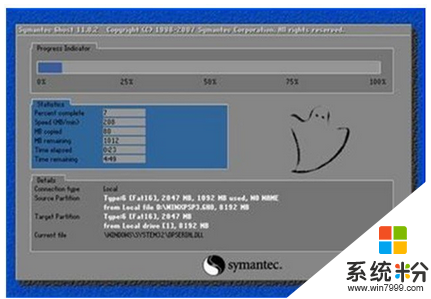
5、重新備份係統:打開“一鍵GHOST”——選“一鍵備份C盤”——選“備份”,自動重啟進入係統備份進度中(備份進度中不要手動指定),幾分鍾後將自動將原備份覆蓋,換成新備份。
Win7相關教程